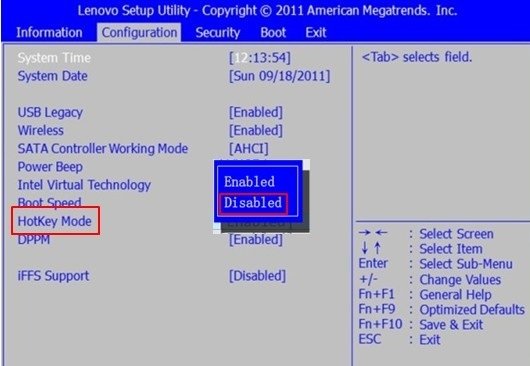Заставьте функциональные клавиши вести себя как обычно на ноутбуке Lenovo
Как сделать так, чтобы кнопки F1,..., F12 работали как обычно на Windows 10 и как кнопки специально для моего ноутбука при нажатии клавиш Fn+F...? Под кнопками, характерными для моего ноутбука, я имею в виду кнопки регулировки громкости, световые кнопки, кнопки сенсорной панели и так далее.
Мой ноутбук это Lenovo B50-10.
2 ответа
Как заставить кнопки F1, ..., F12 вести себя как обычно в Windows 10
Вы можете сделать это, внеся изменения в настройки BIOS.
Фирменные продукты Lenovo:
- Получите доступ к BIOS (см. Ниже, как это сделать в Windows 10).
- В меню BIOS выберите вкладку "Конфигурация".
Выберите "Режим горячих клавиш" и установите "Отключено".
Сохраните и выйдите из меню BIOS (нажмите F10, а затем Enter).
Источник Как настроить функциональные клавиши, чтобы не требовать использования клавиши Fn в Windows 8.1 / 10
Рекомендуемый способ ввода BIOS для IdeaPad, ноутбуков Lenovo
- Запустите рабочий стол Windows 8/8.1/10 как обычно;
Перезагрузите систему. Экран ПК погаснет, но снова загорится и отобразит "Lenovo: логотип;
Нажмите клавишу F2 (Fn + F2), когда увидите экран выше.
Замечания:
- Если компьютер загружается быстро, вы можете пропустить хитрость, нажав F2. Если это произойдет, см. Ссылку на источник ниже для других способов входа в BIOS в Windows 10.
Источник Рекомендуемый способ ввода BIOS для IdeaPad, ноутбуков Lenovo
Настройка режима горячих клавиш
По умолчанию функции горячей клавиши доступны при нажатии соответствующей горячей клавиши. Однако вы можете отключить режим горячих клавиш в утилите настройки BIOS.
Чтобы отключить режим горячих клавиш:
- Выключить компьютер.
- Нажмите кнопку Novo и выберите "Настройка BIOS".
- В утилите настройки BIOS откройте меню "Конфигурация" и измените настройку режима HotKey с "Включено" на "Отключено".
- Откройте меню Exit и выберите Exit Saving Changes.
Примечание. Когда режим горячих клавиш отключен, нажмите клавишу Fn и соответствующую горячую клавишу, чтобы получить доступ к соответствующей функции горячих клавиш.
Источник: Английское руководство пользователя - ноутбук Lenovo B50-10 [PDF] (стр. 4)